그럼에도 불구하고 Discord는 공통 관심사를 가진 커뮤니티의 다른 구성원과 채팅, 음성 또는 비디오를 통해 소통할 수 있는 게이머의 천국입니다. Discord는 원래 비디오 게임 커뮤니티가 친구 및 회원과 연결할 수 있는 가상 공간을 제공하도록 설계되었습니다. 그러나 시간이 지남에 따라 Discord는 엄청난 인기를 얻었고 이제 이 디지털 플랫폼은 예술, 스포츠와 관련된 다른 커뮤니티 및 그룹 또는 최근에 집착한 것에 대해 이야기하고 싶어하는 소수의 친구들이 사용하고 있습니다.
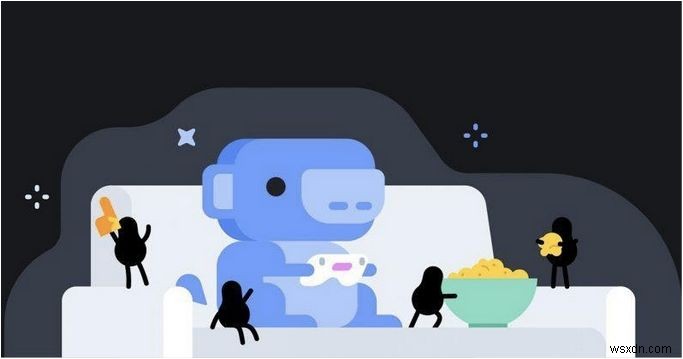
Discord가 전 세계적으로 큰 인기를 얻은 또 다른 큰 이유는 Windows, Mac, Linux, Android, iOS 및 모든 웹 브라우저에서 크로스 플랫폼을 지원하기 때문입니다. 이 디지털 플랫폼에 대해 이미 알고 계시다면 Discord 오버레이에 대해 들어 보셨을 것입니다. 그렇지 않은 경우 여기에 간단한 요약이 있습니다.
Discord 오버레이란 무엇입니까?
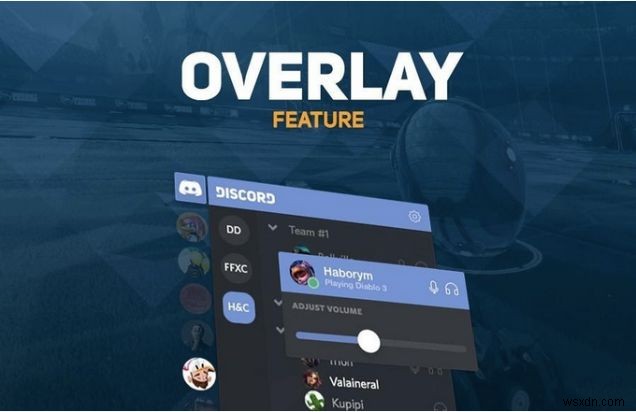
Discord 오버레이는 정확히 무엇입니까? 이 용어에 익숙하지 않은 사용자를 위해 Discord Overlay는 게임을 하는 동안 특정 도구 세트를 활성화하는 강력한 도구입니다. Discord 오버레이가 활성화되면 게임 세션을 즐기는 동안 채팅하고, 전화를 받고, 다른 그룹에 가입하고, 다른 회원과 소통할 수 있습니다. 간단히 말해서 Discord Overlay는 게임이 실행되는 동안 친구와 소통할 수 있는 액세스를 제공합니다.
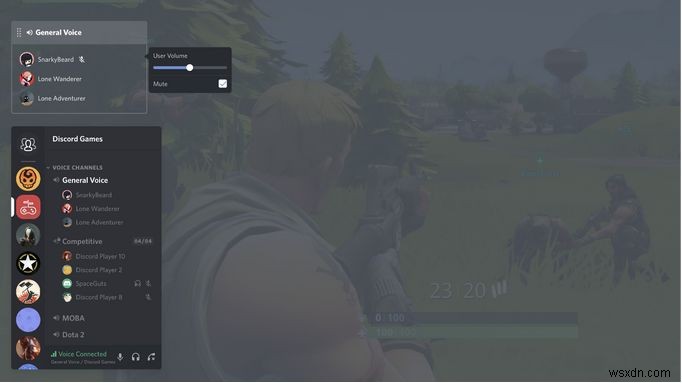
그러나 때때로 Discord Overlay가 신경이 쓰이는 경우가 있습니다. 특히 화면을 크롤링하는 알림의 폭격으로 짜증이 나기 시작할 때. 다른 사람과 의사 소통하지 않고 평화롭게 플레이하고 싶은 게임이 몇 가지 있지 않습니까? 운 좋게도 Discord는 설정에서 몇 가지 조정을 통해 Discord 오버레이를 비활성화할 수 있는 옵션을 제공합니다.
다음은 모든 게임 및 특정 게임에 대해 Discord 오버레이를 비활성화하는 방법에 대한 빠른 가이드입니다.
모든 게임에서 Discord 오버레이를 비활성화하는 방법
Discord 오버레이를 완전히 비활성화하려면 아래 언급된 단계를 따르십시오.
- 기기에서 Discord 앱을 실행합니다.
- '사용자 설정' 옵션으로 이동하여 메뉴에서 '오버레이'를 선택합니다.
- 오버레이를 비활성화하려면 "게임 내 오버레이 활성화" 옵션을 끕니다.
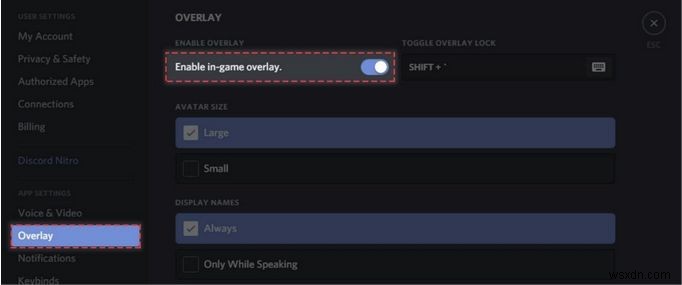
이 단계를 수행하면 플레이하는 게임에 Discord 오버레이가 나타나지 않습니다. 그러나 특정 게임 세트에 대해서만 오버레이를 비활성화하려면 계속 읽으십시오.
특정 게임에 대해 Discord 오버레이를 비활성화하는 방법
Discord는 귀하의 게임 요구 사항과 요구 사항을 이해합니다. 따라서 특정 게임에 대한 오버레이를 비활성화할 수 있는 옵션도 제공합니다. 방법이 궁금하십니까? 특정 게임에 대해 Discord 오버레이를 비활성화하려면 다음 빠른 단계를 따르십시오.
- 기기에서 Discord 앱을 실행하고 설정으로 이동합니다.
- "오버레이" 옵션을 선택한 다음 "게임 내 오버레이 활성화" 옵션을 활성화합니다.
- "게임" 탭으로 전환한 다음 플레이하는 동안 통신할 수 있도록 Discord 오버레이를 활성화할 게임을 선택합니다.
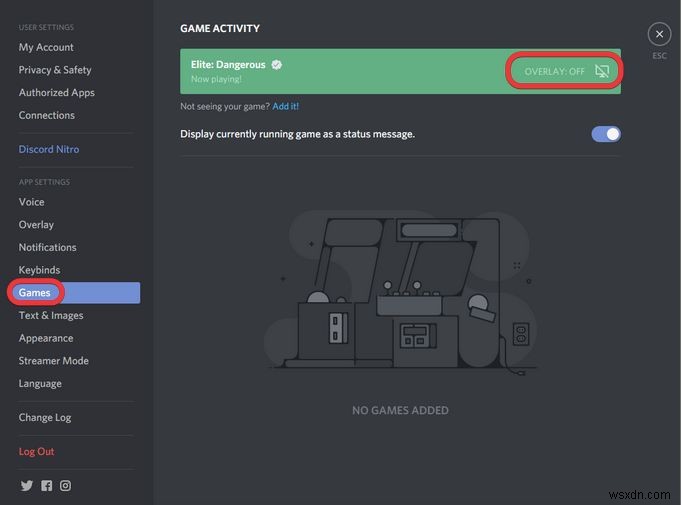
오버레이가 필요한 모든 게임을 선택했으면 "게임 내 오버레이 활성화" 옵션을 끕니다.
이렇게 하면 "게임" 탭에서 명시적으로 언급한 특정 게임 집합에 대해서만 Discord 오버레이가 활성화됩니다. 나머지 모든 게임의 경우 Discord Overlay가 비활성화된 상태로 유지됩니다.
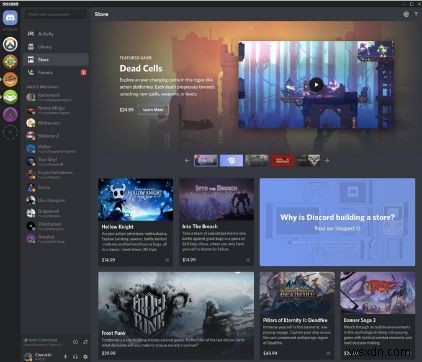
오늘 새로운 것을 배웠기를 바랍니다. 요구 사항에 따라 모든 게임 또는 특정 게임에 대해 Discord 오버레이를 비활성화하는 방법에 대한 가이드를 마무리합니다.
게임 세션 "Discordians"를 최대한 활용하세요!
